Подготовка макета для печати на водорастворимой бумаге
Мыло с водорастворимой бумагой – хлеб с маслом любого мастера. Выглядит такое мыло эффектно и индивидуально, ассортимент безграничный, а небольшое увеличение себестоимости с лихвой компенсируется простотой в исполнении. Самое важное для такого мыла – это правильно подобрать картинки! Плохое качество картинок и их неправильное размещение на листе могут испортить даже самый шикарный замысел. Этот мастер-класс мы посвящаем тому, как правильно создать макет для печати, какие картинки нужно выбрать, а о каких стоит забыть, и как разместить их на листе так, чтобы драгоценный материал не пропал даром. Приступим!
- Прежде всего, имеет смысл определиться с темой для картинок. Это может быть ближайший праздник или же популярный фильм, сериал, лейбл или собственные фотографии. Я вот очень люблю творчество бельгийской художницы Марии Ван Брюгген и…котов. Поэтому мой лист будет посвящен им. Забиваем в поисковик нашу тему, я рекомендую использовать google или yandex. Но это на ваш вкус. В меню под строкой поиска выбираем «Картинки». Очень важно, чтобы ваши картинки были большого, в крайнем случае, среднего размера. Чтобы не мучатся в размышлениях, какая картинка большая, а какая не очень, и не страдать, узнав, что понравившаяся картинка при открытии оказалась слишком маленькой, в «инструментах поиска», в параметре «размер» сразу выберем большой. Если среди больших размеров вам все же не найти нужных картинок, то переходим на средний. Маленькие нам не подходят.
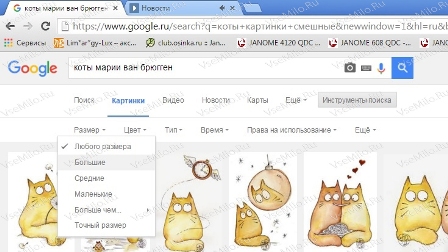
- Не нужно сохранять картинки прямо из поиска, иначе они сохраняться такими же маленькими, как отразились у нас в поисковике. Кликаем мышкой на понравившееся изображение, в открывшемся меню выбираем «Открыть в полном размере»
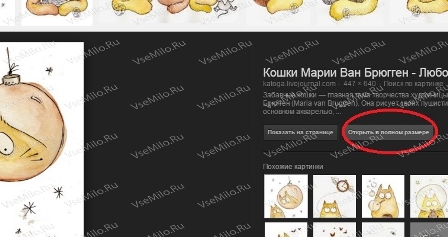
- Картинка открывается в новом окне. Дальше все по старой схеме, но на всякий случай упомяну: кликаем правой клавишей мышки, в появившемся списке задач выбираем «сохранить изображение как»
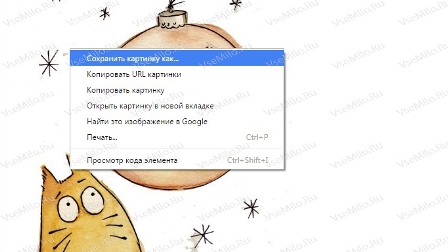
- Когда все наши лучшие картинки сохранены, мы переходим в ворд. В первую очередь нужно поменять размер листа, так как размер водорастворимой бумаги не соответствует формату А4. Для этого во вкладке «разметка страницы» выбираем параметр «размер»
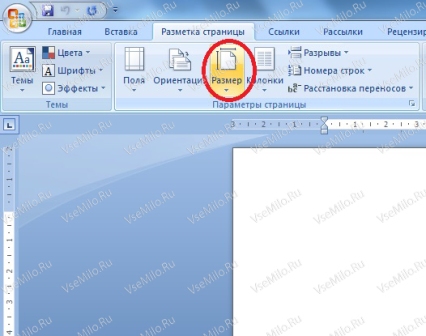
Нас интересует размер «Letter»
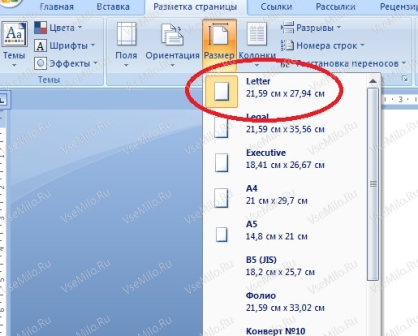
- С этим разобрались. Переходим к размещению рисунков. Во вкладке «Вставка», выбираем «Рисунок»
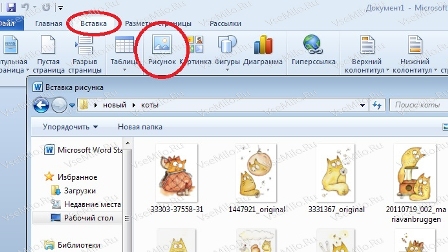
- Открываем рисунок. Подумайте сразу, как должен выглядеть ваш лист целиком. Для экономии места размещайте одинаковые по высоте рисунки в одной строке, горизонтальные рядом с горизонтальными, или не высокими вертикальными, рассчитанными на небольшое или круглое мыло. Кроме того, не следует размещать черные, темные по тону рисунки вверху страницы. Это негативно скажется на качестве печати. Возьмите за правило переходить от светлого к темному. Чем выше – тем светлее. Так качество печати будет выше.

- При вставке изображения могут появиться иконки с различными задачами по его изменению, там может быть, в том числе и размер, как у меня. Но в зависимости от вашего ворда, этого может и не случиться. Тогда мы вызываем командную строку правой клавишей мыши, в списке задач ищем «Размер и положение». Вам нужно измерить размер вашей формы, геометрических форм очень много, да и для водорастворимой бумаги подойдет не только геометрия. Я приведу размеры самых базовых. Прямоугольник: 6х8, квадрат: 6,5х6,5, диаметр круга: 6,5. Я буду делать своих котов именно для таких форм. Я ввожу в соответствующее окошко высоту.
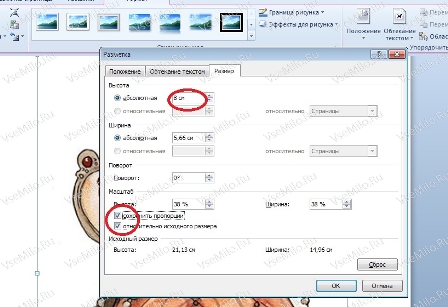
- Обязательно убедитесь, что у вас стоит галочка напротив «соотношения пропорции» и «относительно исходного размера», ширину программа высчитает вам самостоятельно. Она может отличаться от ширины вашей формы, но пропорции в данном вопросе все же важнее. Конечно, если перед вами изображение с конкретными рамками или фотография, то подобный изъян может немного испортить конечный эффект в готовом мыле, обнаружив ненужные рамки. В этом случае, вам придется дополнительно обрезать картинку, подогнав соотношения ее сторон в соответствии с формой. Помните также, что если рамки вашего изображения вполне конкретны, то размер стоит делать на пару миллиметров меньше размера формы. Итак, нажимаем «ок».
- Не все параметры положения и обтекания текстом позволяют свободно перемещать картинку по полю, а это иногда совершенно необходимо, чтобы грамотно закомпоновать наши изображения в листе. Если возникла такая ситуация, при которой картинку не удается поставить на нужное вам место – кликните по ней правой клавишей мыши, в появившемся списке задач выберете «обтекание текстом», и установите галочку на параметре «за текстом»

- Ну вот, теперь наша картинка в абсолютно свободном плаванье. Иногда, бывает так, что у картинок с белым фоном фон занимает огромное количество места, из-за чего, сама картинка «плавает» в форме, хотя размеры были заданы абсолютно верно. Если вы не хотите рисковать, или любите, чтобы изображение было покрупнее, то можете использовать следующую уловку: укажите масштаб листа «100%» (вы увидите линейку масштаба в правом нижнем углу ворда), и прислоните форму к монитору.

- Если рисунок кажется вам недостаточно крупным, то вы можете еще чуть-чуть увеличить его размер. Этот нехитрый прием, кстати, особенно пригодится, если вы решите составлять макет для фотографий, где очень важно попасть в форму. Заполняем лист изображениями.
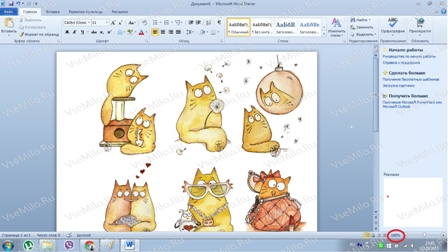
На этой фотографии я обвела шкалу масштаба, на случай, если кто-то не смог ее найти. Прошлая фотография не позволяла мне сделать это.
- Когда макет, наконец, готов самое время подумать о том, как вывести его на печать. Конечно, можно сделать это прямо из ворда. Но своему опыту знаю: хранить макеты в формате изображение гораздо удобнее, с ними проще обращаться, их легко можно подредактировать и выровнять по четкости, такие макеты легко можно выложить в сеть, если скажем у вас готово мыло не со всеми изображениями, а только с парочкой. Кроме того, если макетов у вас накопилось довольно много, то быстро найти нужный в изображениях гораздо проще, чем по названиям. И самое главное – это абсолютная гарантия того, что ваше изображение не будет обрезано принтером, даже если они выходят за установленные вордом границы. И это очень наглядно, так как перед печатью вы увидите, как будут смотреться в листе ваши изображения, ворд нам этого не позволял. Точнее позволял, но для этого надо было предварительно залезать в режим предварительного просмотра. Конвертировать документ в изображение гораздо проще, чем кажется. В интернете представлено множество -конвертеров. Я просто пишу в окне поиска:
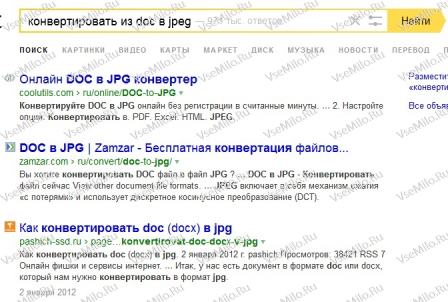
- Открываю любой :
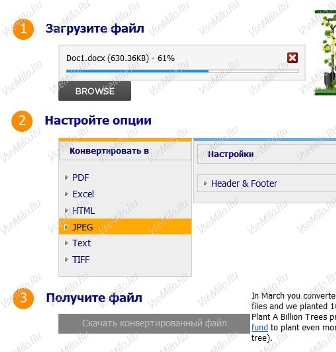
- Они все выглядят примерно одинаково, нам нужно только загрузить наш файл и выбрать нужный формат для конвертирования, то есть . Готовый файл обычно предлагают скачать, по умолчанию они попадают в папку «загрузка».
Вот наш итог:

